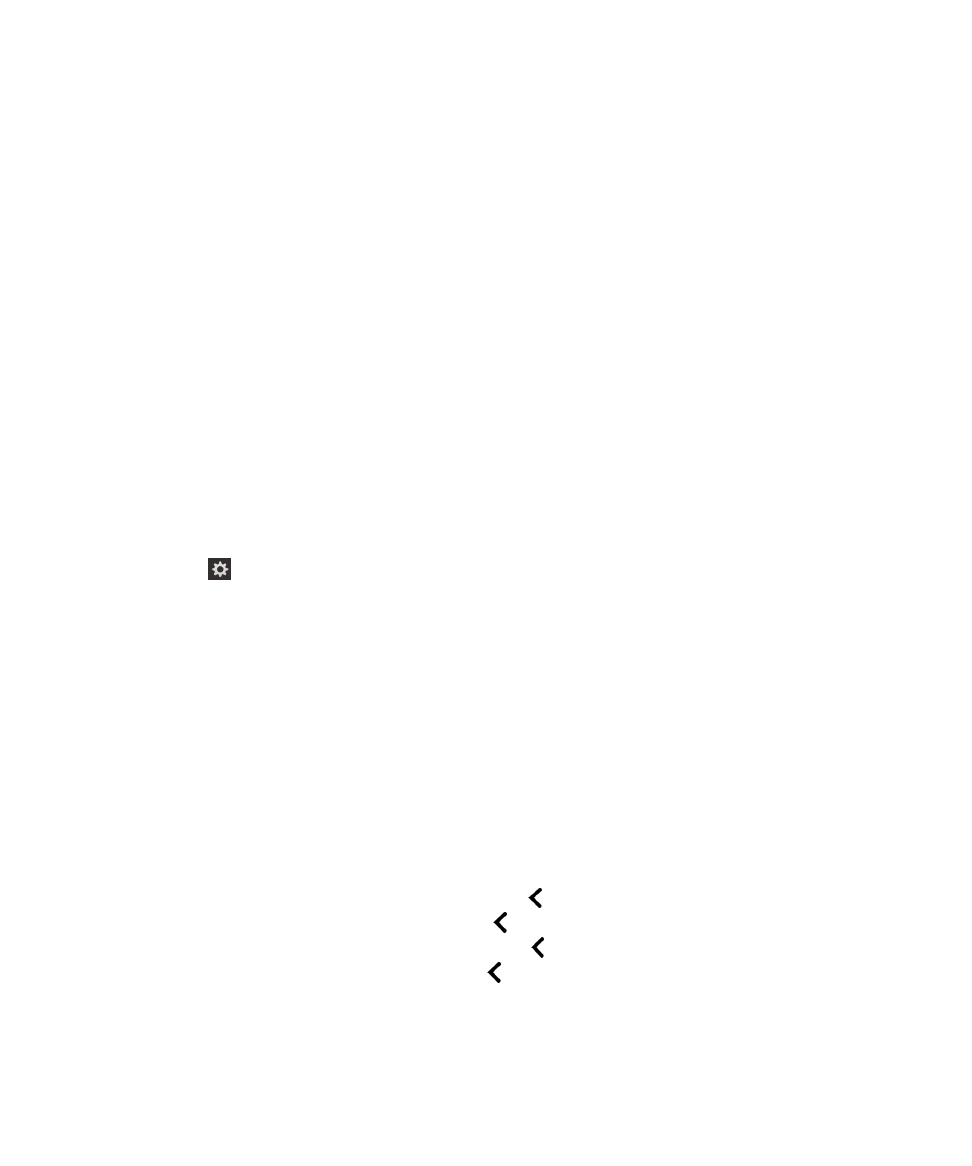
Aktivieren von Audiohinweisen für den BlackBerry Screen Reader über
die Geräteeinstellungen
1.
Streichen Sie auf der Startseite mit dem Finger vom oberen Bildschirmbereich aus nach unten.
2.
Tippen Sie auf
Einstellungen, um den Zielpunkt festzulegen. Doppeltippen Sie dann, um das Menü
Einstellungen zu aktivieren.
3.
Tippen Sie auf Zugänglichkeit, um den Zielpunkt festzulegen. Doppeltippen Sie dann, um die Option Zugänglichkeit
zu aktivieren.
4.
Tippen Sie auf Screenreader, um den Zielpunkt festzulegen. Doppeltippen Sie dann, um die Option Screenreader zu
aktivieren.
5.
Tippen Sie auf Screen Reader-Töne, um den Zielpunkt festzulegen. Doppeltippen Sie dann, um die Option Screen
Reader-Töne zu aktivieren.
6.
Aktivieren Sie die Einstellung.
7.
Schließen Sie die BlackBerry Screen Reader-Einstellungen auf eine der folgenden Arten:
• Streichen Sie vom unteren Bildschirmrand nach oben, um den Bildschirm zu minimieren. Verfügt das Gerät über
ein Trackpad, versuchen Sie, es nicht zu berühren, wenn Sie zum Entsperren des Bildschirms von unten nach
oben streichen. Führen Sie die Streichbewegung links oder rechts vom Trackpad aus. Um die App zu schließen,
doppeltippen Sie mit zwei Fingern, wobei der Zielpunkt sich auf der minimierten App befindet.
• Tippen Sie in der unteren linken Ecke des Bildschirms auf
, um den Zielpunkt festzulegen. Doppeltippen Sie
dann in der unteren linken Ecke des Bildschirms auf
, um zum Bildschirm "Zugänglichkeit" zurückzukehren.
Tippen Sie in der unteren linken Ecke des Bildschirms auf
, um den Zielpunkt festzulegen. Tippen Sie dann in
der unteren linken Ecke des Bildschirms erneut auf
, um zum Bildschirm "Systemeinstellungen"
zurückzukehren. Um die App zu schließen, doppeltippen Sie mit zwei Fingern, wobei der Zielpunkt sich auf der
minimierten App befindet.
Benutzerhandbuch
Einstellungen
209